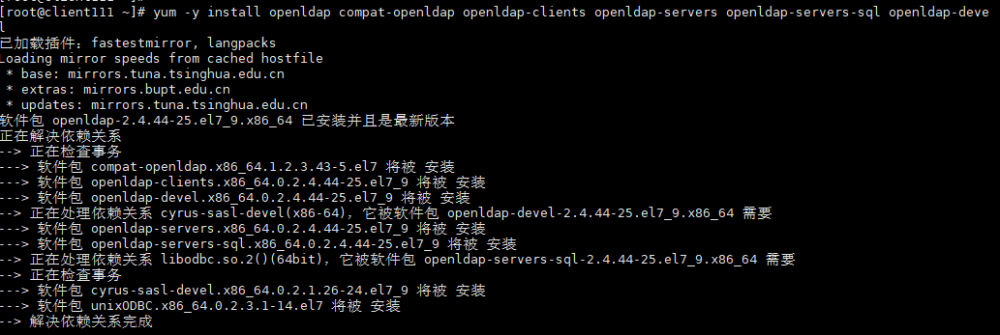准备工作:这里我准备用 UltraISO 制作U盘 Centos7.9镜像来装系统,会比较方便,也可用光驱~
U盘详细制作流程可参考该文章,https://product.pconline.com.cn/itbk/software/dnwt/1601/7423446.html
服务器装两个480G的SSD用作系统安装,另外两个8THDD用来挂载数据~





1、开机加载初始化
2、根据提示按F2进入系统设置
3、选择第一项,进入系统BIOS设置
4、选择Boot settings
5、默认Generic USB BOOT是关闭的,手动开启下,然后选择进入 UEFI Boot Settings
6、将需要添加进开启启动的设置打勾
7、这里用鼠标选择加减按钮可以排列设备启动顺序
8、SATA Senttings这个按默认设置就行

9、默认的系统信息
10、简单设置后按F10再按回车退出并保存,等待服务器重启进入USB系统盘 启动项~
11、用UltraISO刻录镜像装机时会出现 Warning:dracut-initqueue timeout - starting timeout scripts 报错,原因在于系统找不到该镜像所在的正确位置,需要手动更改
12、等待以上报错走完进入交换界面敲入命令,blkid 确认U盘的盘符(拍照记录盘符,这里为/dev/sdc4),截图如下

13、再输入: reboot 重启服务器

14、再次重启,正确读取,一路绿灯~
15、根据需求,一般服务器都是选择最小化安装,不过也可选择性选择带上开发工具,在没有网络状态下也能编译文件~
16、这里只选择480G SSD硬盘作为系统安装,8T的HDD硬盘可以后边进入系统后再进行挂载~

17、默认大空间都在HOME目录下,需要手动调整到 / 根目录下~
18、网卡手动开启一下,进入系统就行自动获取ip~ 文章来源:https://www.toymoban.com/news/detail-615659.html
文章来源:https://www.toymoban.com/news/detail-615659.html
19、设置密码后就等待安装后重启进入系统了~ 文章来源地址https://www.toymoban.com/news/detail-615659.html
文章来源地址https://www.toymoban.com/news/detail-615659.html
到了这里,关于戴尔PowerEdge服务器R450装centos7步骤的文章就介绍完了。如果您还想了解更多内容,请在右上角搜索TOY模板网以前的文章或继续浏览下面的相关文章,希望大家以后多多支持TOY模板网!

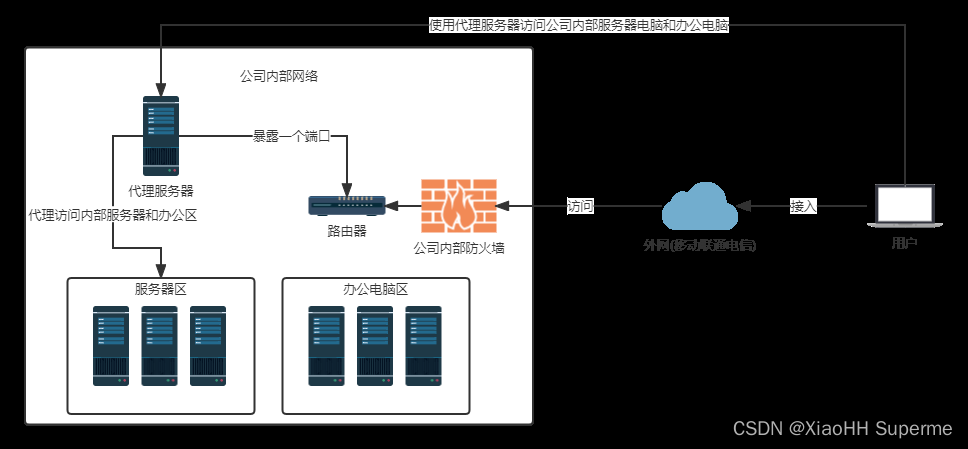
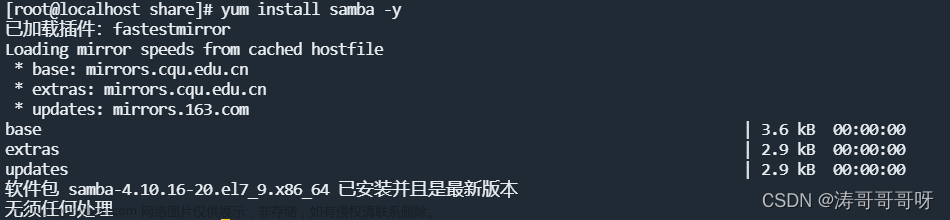
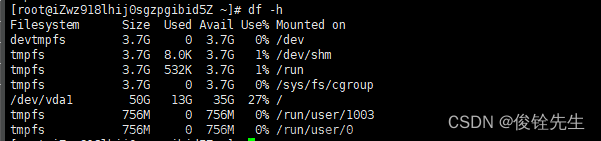

![[Linux/Centos7]搭建TeamSpeak服务器](https://imgs.yssmx.com/Uploads/2024/02/827363-1.png)